Número del artículo: 000123893
nomodeset som manuelt angitt linjealternativ for kjerneoppstart for Linux-oppstart
Resumen: Instruksjoner for å angi «nomodeset» manuelt som linjealternativ for kjerneoppstart for Linux-oppstart.
Contenido del artículo
Síntomas
nomodeset som manuelt angitt linjealternativ for Intel-driver for Linux-oppstart
YGeneric Canonical Ubuntu-medier (noen OEM Dell-medier) og andre Linux-medier starter ikke opp i det aktive miljøet eller installasjonsprogrammet på vanlig måte. Systemet vil i stedet henge eller stoppe opp.
Det første feilsøkingstrinnet som kan løse oppstartsproblemet og gjøre det mulig å installere Ubuntu, er å deaktivere Intel-grafikkfunksjonene ved å angi alternativet nomodeset før oppstart.
Du kan gjøre dette for éngangsoppstart, som vist i del I*, eller du kan gjøre det permanent, som vist i del II**
* * Bra for oppstart av USB- eller installasjonsmedier. ** Bra som permanent innstilling hvis operativsystemet krasjer eller henger etter installasjon.
Løsning I og II
Løsning – del I
- Slå på systemet med medier tilkoblet.
- Se etter bootloader-skjermbildet «GNU GRUB».
- Når du ser alternativet for Ubuntu som vist, trykker du på tasten E på tastaturet (figur 1).
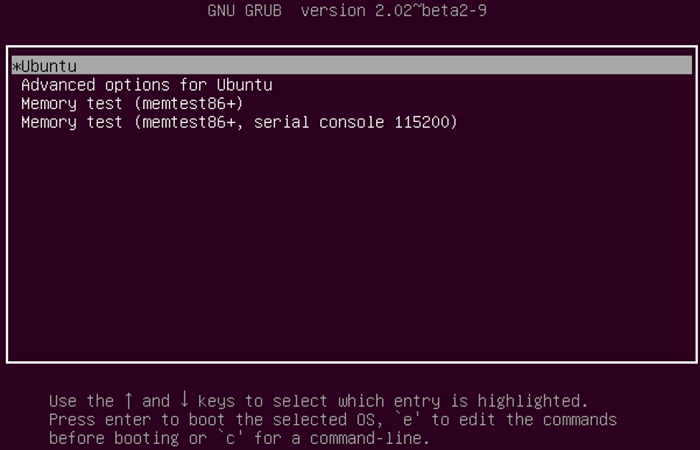
Figur 1
- I redigeringsprogrammet bruker du piltastene til å finne slutten av linjen som starter med linux/boot/vmlinuz*** (ulike oppstartslastere kan ha litt ulik tekst). (Figur 2).Figur 2:
- Skriv inn linjealternativet nomodeset på slutten av linjen. (Figur 3).Figur 3:
- Trykk nå på tastene CTRL+X, så skal systemet starte opp i det vanlige installasjons- eller live-miljøet som normalt.
Løsning – del II (permanent nomodeset-alternativ)
- Åpne en Terminal, og skriv inn "
sudo gedit /etc/default/grub" - Skriv inn passordet hvis du blir bedt om det.
- Flytt markøren til linjen som ser ut som denne (figur 4):
GRUB_CMDLINE_LINUX_DEFAULT="quiet splash"
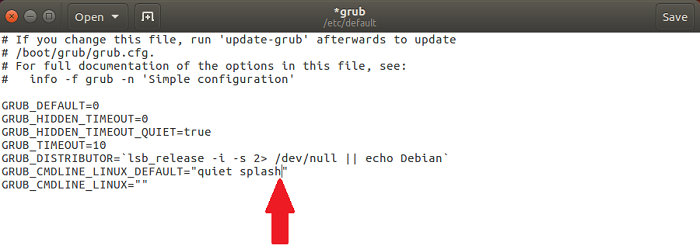
Figur 4
- Endre denne linjen slik at den samsvarer med følgende (figur 5):
(du kan også fjerne quiet- og/eller splash-variabler for å feilsøke problemer med ingen oppstart)
- Klikk på Lagre.
- Lukk vinduet.
- I terminalen må du skrive inn "
sudo update-grub2" og trykk på ENTER. - Når dette er utført, starter du datamaskinen på nytt med denne endringen.
Hvis du har flere spørsmål om denne artikkelen, kan du kontakte teknisk støtte hos Dell.
Causa
Resolución
 Utløpt service? Ikke noe problem. Gå til nettstedet Dell.com/support, skriv inn service-ID-en din, og se tilbudene våre.
Utløpt service? Ikke noe problem. Gå til nettstedet Dell.com/support, skriv inn service-ID-en din, og se tilbudene våre.
Propiedades del artículo
Fecha de la última publicación
03 jun 2021
Versión
4
Tipo de artículo
Solution